Como gravar a sua tela no Windows 10
Você sabe que o Windows 10 tem um utilitário de gravação de tela chamado Xbox Game Bar? Com ele, você pode gravar um vídeo das suas ações em praticamente qualquer aplicativo Windows no seu laptop, quer você queira capturar a jogabilidade ou criar um tutorial para alguém sobre como usar o Microsoft Office. Para facilitar, nós delineamos alguns passos simples sobre como gravar sua tela no Windows 10.
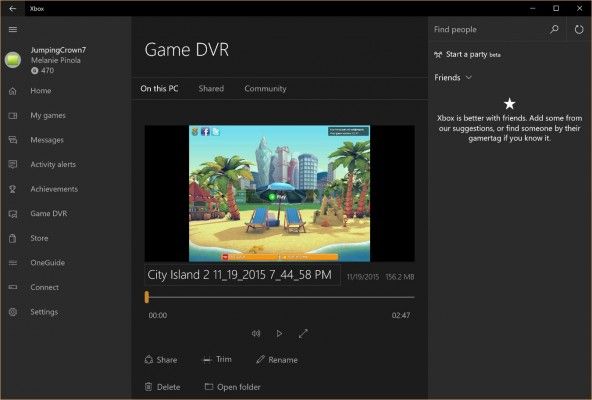
A ferramenta de gravação de tela faz parte do aplicativo Xbox que vem instalado por padrão no Windows 10. A Xbox Game Bar recebeu recentemente algumas atualizações importantes para torná-la mais útil, assim você pode agora tirar screenshots e até mesmo fazer memes.
Como gravar sua tela no Windows 10.
1. Abra o aplicativo que você quer gravar. Infelizmente, a ferramenta gravadora de tela não consegue capturar alguns programas, como o Gerenciador de Arquivos, ou todo o desktop, mas funciona em aplicativos regulares, seja do Windows Store ou do desktop.
2. Pressione a tecla Windows + G ao mesmo tempo para abrir o diálogo da Barra do Jogo.
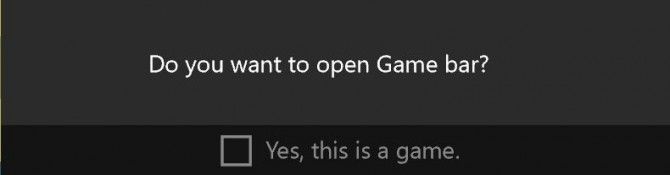
3. Marque a caixa de seleção “Sim, isto é um jogo” para carregar a Barra do Jogo. Este é o procedimento quer você esteja na tela gravando um jogo ou outro tipo de aplicativo.
4. Clique no botão Iniciar Gravação (ou Ganhe + Alt + R) para começar a capturar vídeo.
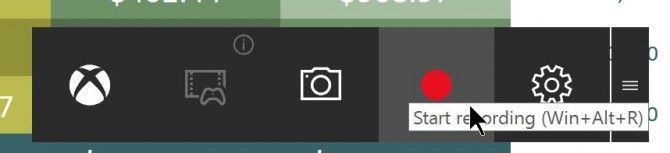
5. Pare a gravação clicando na barra vermelha de gravação que estará na parte superior direita da janela do programa. (Se ele desaparecer em você, pressione Win + G novamente para trazer a barra do jogo de volta.)
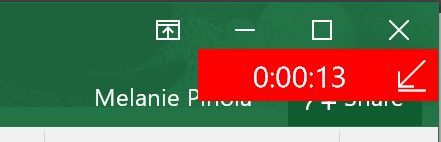
É isso aí! Você encontrará seus vídeos gravados, que são arquivos MP4, sob a pasta Videos, em uma subpasta chamada Capturas. Você também vai encontrá-los no aplicativo Xbox no menu Game DVR, onde você pode cortar um vídeo e compartilhá-lo no Xbox live (se for um jogo).
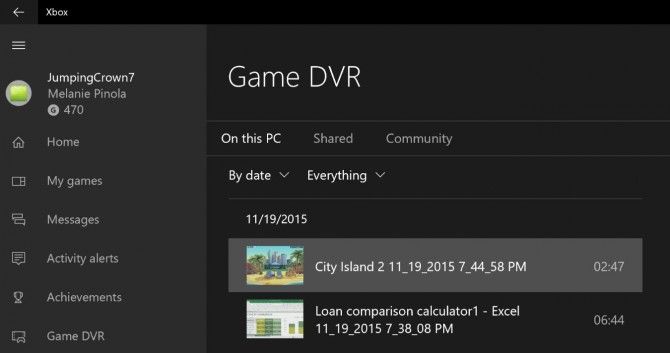
Nota que você também pode usar a ferramenta de gravação de tela do Xbox para tirar screenshots. Em vez de clicar no botão de gravação, clique no ícone da câmera na Barra do Jogo ou Win+Alt+PrtScn.
Esperamos que isso tenha ajudado, e você poderia até ensinar alguém a fazer gravações no Windows 10.
Dicas do Windows 10
- Best Windows 10 Atalhos de Teclado
- MIrror Your Screen to a TV or Monitor
- Speed Windows 10 Boot Time
- Get Superfast Mouse, Velocidades do Touchpad
- Calibre seu Monitor
- Ative ‘Modo Deus’
- Defragmentar seu disco rígido
- Medir o tempo que leva para as aplicações serem carregadas na inicialização
- Utilizar a potência máxima do CPU
- Enable Swipe to Delete in Email
- Copy and Paste at the Command Prompt
- Record Video of an App
- Use Offline Maps
- Get the Full Layout in Windows 10’s Touch Keyboard
- Create a .Reg File for Easy Registry Hacks
- Record PC Gameplay on the Xbox App
- Realizar uma Instalação Limpa do Windows 10
- Desinstalar o Windows 10 e Retroceder para 7 ou 8
- Ativar o Bash Shell do Linux
- Gerar um Relatório Detalhado de Bateria
- Transforme um PC em uma tela sem fio
- Abrir Pastas na Barra de Tarefas
- Abrir Sites na Barra de Tarefas Barra de tarefas
- Importar contactos Gmail
- Abter notificações Android
- Utilizar múltiplos computadores de secretária
- Utilizar controlo ocular
- Utilizar a funcionalidade da linha temporal para retomar uma tarefa
- Enviar páginas Web do telefone para o PC
- Todos os Windows 10 Dicas
- Increase your Battery Life
>
>
>
>
>




